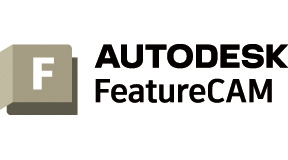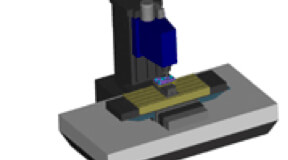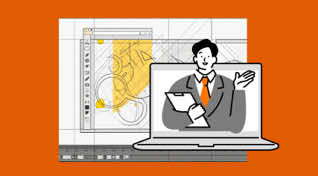NEWS最新情報
ライセンス発行申請ページ
お知らせ
「KANA-E(64bit)」、「Fe-cam」、「SingleDNC(64bit)」、「MMEditor」の
ライセンス申請ページです。
申請の際に「物理アドレス」の情報が必要となります。
以下の方法でアドレスのご確認をお願いします。
◆物理アドレスの確認方法
・Windows7の場合
1.画面左下のWindowsをクリック > すべてのプログラム > アクセサリ > コマンドプロンプトを選びます。
2.表示された画面に getmac と入力してEnterキーを押します。
3."トランスポート名"に「メディアが切断されています」と記載されていない項目の物理アドレスを下記入力フォームへ記載してください。
・Windows10の場合
1.画面左下のWindowsをクリック > Windowsシステムツール > コマンドプロンプトを選びます。
2.表示された画面に getmac と入力してEnterキーを押します。
3."トランスポート名"に「メディアが切断されています」と記載されていない項目の物理アドレスを下記入力フォームへ記載してください。
※物理アドレスは、インターネットに接続されていないと取得できません。
ライセンス申請ページです。
申請の際に「物理アドレス」の情報が必要となります。
以下の方法でアドレスのご確認をお願いします。
◆物理アドレスの確認方法
・Windows7の場合
1.画面左下のWindowsをクリック > すべてのプログラム > アクセサリ > コマンドプロンプトを選びます。
2.表示された画面に getmac と入力してEnterキーを押します。
3."トランスポート名"に「メディアが切断されています」と記載されていない項目の物理アドレスを下記入力フォームへ記載してください。
・Windows10の場合
1.画面左下のWindowsをクリック > Windowsシステムツール > コマンドプロンプトを選びます。
2.表示された画面に getmac と入力してEnterキーを押します。
3."トランスポート名"に「メディアが切断されています」と記載されていない項目の物理アドレスを下記入力フォームへ記載してください。
※物理アドレスは、インターネットに接続されていないと取得できません。